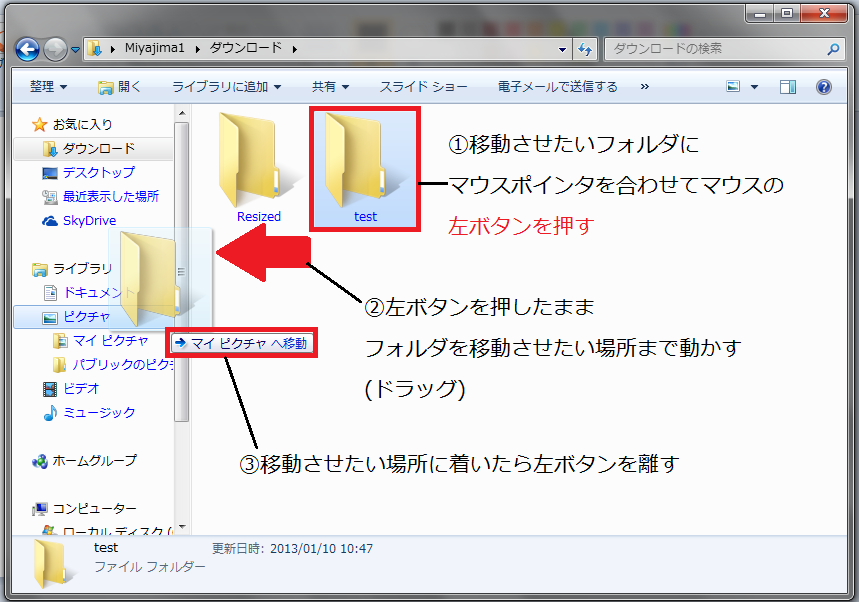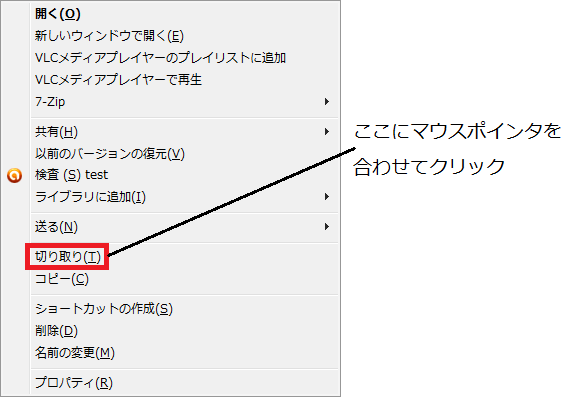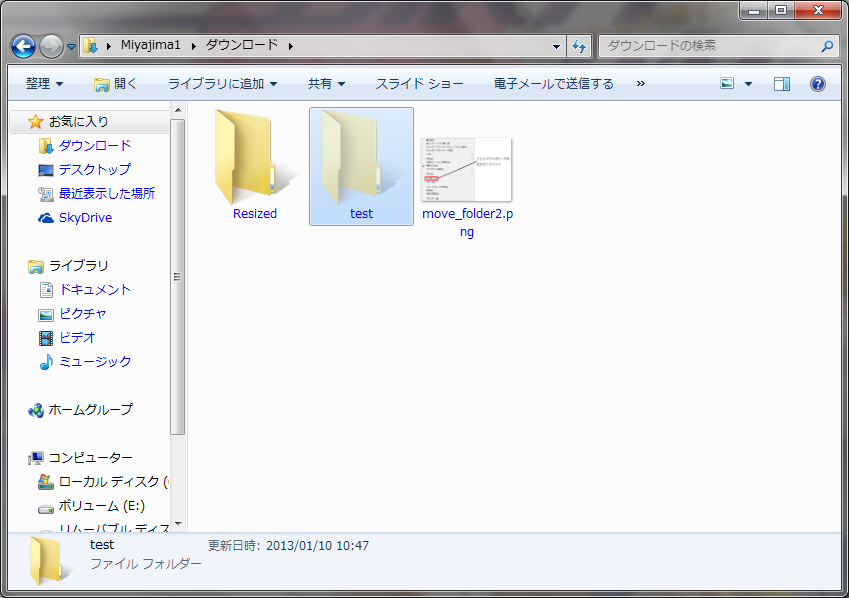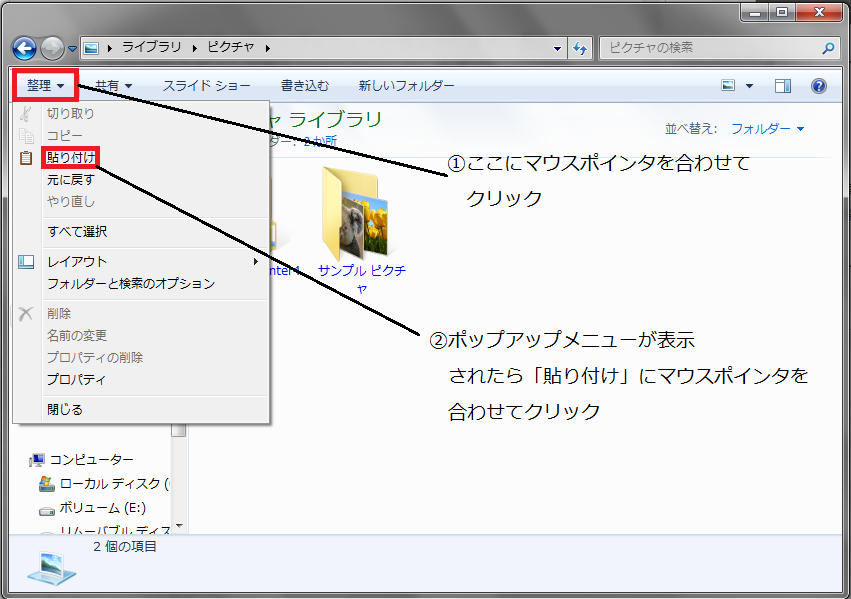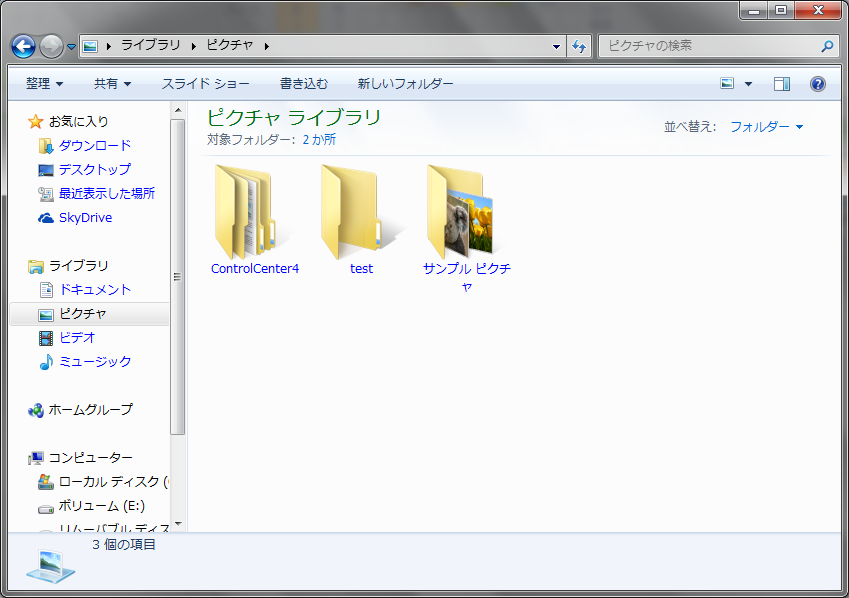フォルダの移動について
フォルダの移動について
- フォルダの移動方法には、2種類あります。その方法についてまとめた動画をここにアップしますので、まずは動画を見てください。
ドラッグを使う方法
- ドラッグを使ってフォルダを移動する方法をまとめた動画です。

ドラッグを使わない方法
- ドラッグを使わずにフォルダを移動する方法をまとめた動画です。

動画解説(ドラッグを使う方法)
- 次に、フォルダの移動方法について説明いたします。
- まず、適当な場所にフォルダを作成してください。
- 作成し終わりましたら、新しく作ったフォルダにマウスポインタを合わせ、マウスの左ボタンを押しながら移動先まで動かします。(これをドラッグといいます)
- 移動させたい場所まで動かしたら、そこで左ボタンを離します。
- 元の場所にあったフォルダが無くなっていることを確認してください。
動画解説(ドラッグを使わない方法)
- まず、適当な場所にフォルダを作成してください。
- 作成し終わりましたら、新しく作ったフォルダにマウスポインタを合わせ右クリックします。
- そうすると、次に示すポップアップメニューが表示されます。表示されたら「切り取り」にマウスポインタを合わせてクリックします。
- クリックすると、フォルダが半透明になります。(下図参照)
- 移動したい場所に移ったら、コマンドバーの中から「整理」というものを探し、そこにマウスポインタを合わせてクリックします。クリックするとポップアップメニューが表示され、その中から「貼り付け」という項目を選択します。
- このようになったら完了です。